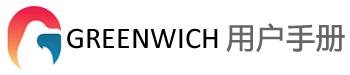查看选址结果
-
宏观选址完成以后,展开项目下生成的以<风场范围名称>-MacroSiting命名的文件夹,下面有三个子文件夹,其命名方式和内容如下所示:
- <风场范围名称>-WindFarmLayout:机位排布
- <风场范围名称>-WindFarmLayout-ResourceGrid1_<轮毂高度>:100m分辨率风资源图谱
- <风场范围名称>-WindFarmLayout-Map1:地图高程图谱
勾选某个或某些文件夹,可在GIS中查看具体的机位、风速图谱、和地图信息。
-
勾选机位排布文件夹,GIS显示推荐的机位。
中心圆点的蓝色水滴状图标标示推荐测风塔。点击该测风塔,即可显示推荐立塔高度,同时点亮周围风机(显示为橙色),代表这个测风塔可以代表的机位点。
图: 机位排布 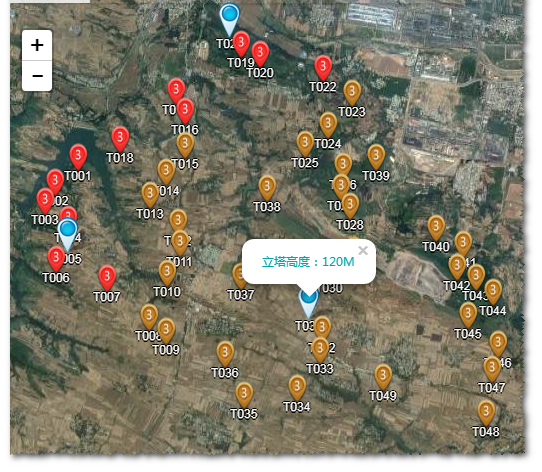 实心红色水滴状图标表示推荐机位,图标上的数字代表风机类型。点击某一个测风塔或机位,继而点击界面左下角操作按钮栏的切换建议测风塔按钮
实心红色水滴状图标表示推荐机位,图标上的数字代表风机类型。点击某一个测风塔或机位,继而点击界面左下角操作按钮栏的切换建议测风塔按钮 ,可以将该点位切换为机位或测风塔。注: 在计算发电量时,宏观选址结果中的测风塔也作为风机参加发电量计算。
,可以将该点位切换为机位或测风塔。注: 在计算发电量时,宏观选址结果中的测风塔也作为风机参加发电量计算。 -
导出机位排布信息。
- 双击机位排布结果文件夹,打开该区域计算结果列表。
- 在右侧列设置栏勾选需要显示的信息项。
- 点击导出表格按钮,即可将机位排布信息导出为Excel工作表格至浏览器默认下载地址。